Створення видаткової товарної накладної
Створення видаткової товарної накладної можливо двома способами в системі Логістика / Облік збуту:
- в модулі Видаткові товарні накладні;
- в модулі Рахунки до одержання (на підставі рахунку).
.png)
Модуль Видаткові товарні накладні призначений для створення і зберігання всіх видаткових накладних, які були створенні не лише в цьому модулі. У реєстрі документів в полі Журнал обрати необхідний, наприклад Документи без журналу.
.png)
По пункту меню Реєстр / Створити створити документ Реалізація ТМЦ. На закладці Реквізити поля, що підсвічені кольором, є обов’язковими для заповнення, а частина полів буде заповнена автоматично, але доступна для редагування.
.png)
На закладці Реквізити поля заповнити наступним чином:
- перше поле № зазначається вручну або автоматично при налаштованій автонумерації. Друге поле проставляється за необхідності.
- поле від заповнюється автоматично;
- поле Журнал заповнюється автоматично;
- поле Склад заповнюється за необхідністю, обирається з довідника;
- поле Прайс-лист заповнюється за необхідності, обирається з довідника;
- поле Розрахунковий рахунок власника заповнюється автоматично, але його можна змінити на потрібний;
- поле Банк заповнюється автоматично після обрання рахунку;
- Платник обирається з Довідника контрагентів;
- поля Сальдо розрахунків і Сальдо за договором заповнюються автоматично;
- поля Адреса і Контактна особа заповнюються автоматично після вибору Платника;
- Центр відповідальності зазначається при необхідності (при веденні обліку в розрізі центрів відповідальності);
- поля Розрахунковий рахунок і Банк заповнюються автоматично після вибору Платника;
- Вантажоодержувач обирається з Довідника контрагентів (зазначається при необхідності, в разі якщо одержувач відрізняється від Платника);
- поля Адреса і Контактна особа заповнюються автоматично після вибору Вантажоодержувача;
- Вантажовідправник зазначається при необхідності і обирається з Довідника контрагентів в разі якщо відправник відрізняється від установи, по якій ведеться облік;
- поле Адреса заповнюється автоматично після обрання Вантажовідправника;
- поле Операція заповнюється автоматично, у відповідності до попередніх налаштувань, але інше можна обрати зі списку;
.png)
- в полі Підстава автоматично зазначається Відсутня. Необхідне обирається зі списку;
.png)
- в полі № після обрання виду підстави обирається відповідний документ зі списку у відповідності до обраного Платника. Якщо починати заповнення з даного поля, поля які заповнені в документі –підставі заповняться в даному документі;
- в полі Валюта автоматично зазначено Гривня;
- в полі Курс, в залежності від обраної іноземної валюти, буде вказуватись курс за НБУ. Оскільки документ формується в гривнях, то курс автоматично зазначений 1,0;
- Сума з’явиться в полі автоматично після заповнення закладки Специфікація;
- поля Знижка, Нульова сума взаєморозрахунку, Коментар заповнюються за необхідності.
На закладці Специфікація зазначаються номенклатури до продажу. В полі Податки зі списку обрати модель оподаткування ПДВ. Специфікація може бути заповнена на підставі документу (договору, рахунку). Якщо в документі- підставі специфікація не заповнена в даному документі необхідно створити специфікацію.
.png)
По пункту меню Документ / Створити відкривається вікно Модифікація рядка документа.
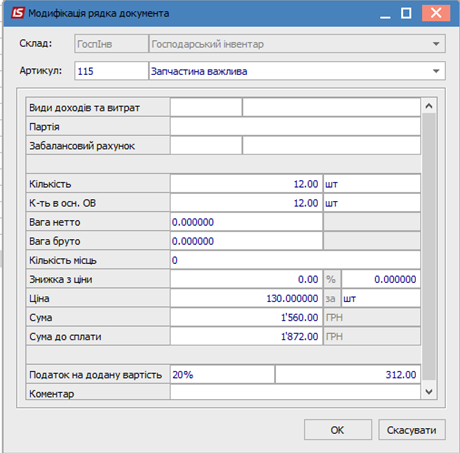
Заповнюємо поля:
- в полі Склад обрати з відповідного довідника;
- в полі Артикул обрати потрібне з довідника номенклатури;
- поля Види доходів та витрат, Партія, Забалансовий рахунок заповнюються при необхідності з відповідних довідників (перелік полів налаштовується при впроваджені та може відрізнятись від малюнка);
- Кількість проставляється вручну;
- поле К-сть в осн. ОВ заповнюється автоматично після заповнення поля Кількість;
- поля Вага нетто і Вага брутто заповнюються вручну при необхідності;
- поле Кількість місць заповнюється вручну при необхідності;
- в полі Знижка з ціни проставляється відсоток вручну, а сума знижки розраховується автоматично;
- Ціна продажу проставляється вручну (без ПДВ);
- Сума розраховується автоматично без ПДВ;
- в полі Сума до сплати автоматично розраховується сума продажу з урахуванням ставки ПДВ та моделі розрахунку ПДВ, яка зазначена у полі Податки;
- Податок на додану вартість сума ПДВ розраховується автоматично відповідно до ставки;
- Коментар зазначається при необхідності.
Після заповнення полів натиснути кнопку ОК. Такі дії потрібно зробити для кожної номенклатури, що призначена для продажу.
.png)
Після заповнення закладки Специфікація на закладці Реквізити в полі Сума автоматично вказується сума реалізації.
.png)
На закладці Ордери можна створити складські ордери на списання реалізованих запасів зі складу, рахунок до одержання, податкову накладну тощо. Формування похідних документів залежить від технології роботи підприємства.
.png)
По пункту меню Документ / Сформувати зі списку вибрати потрібне, наприклад Складський ордер.
.png)
Після формування ордеру отримуємо системне повідомлення про формування документу та на підтвердження натиснути на кнопку ОК.
.png)
Дані про сформований ордер будуть відображені на закладці, де можна відкрити і переглянути цей документ.
.png)
Після створення видаткового ордеру поля на закладці Реквізити стають неактивними, тобто ніяких редагувань вже зробити не можна.
.png)
Закладка Додатково містить дані про автомобіль для перевезення вантажу і заповнюється за необхідності.
.png)
Закладка Поля користувача призначена для створення полів за вимогою клієнта. Налаштування повинен проводити фахівець в процесі впровадження. При наявності полів їх необхідно заповнити.
.png)
На закладці Вкладення є можливість додавання файлів будь-якого формату (фото, текстові файли, сканкопії).
Далі формуємо бухгалтерські проводки по піктограмі Д/К синього кольору.
.png)
У вікні Введення / Модифікація проводок по документу у полі Типова операція зі списку вибрати необхідне, наприклад Реалізація ТМЦ (перша подія відвантаження). Після формування проводок натиснути кнопку ОК.
.png)
Далі провести операцію до Головної книги по піктограмі Д/К зеленого кольору.
.png)
Після проведення операції значок проведення стає неактивним і з’являється значок Відкликати проведення. Закрити документ.
.png)
Документ, за яким операція проведена до Головної книги відображається в реєстрі документів чорним жирним шрифтом.
.png)
Створення видаткової товарної накладної можливо на підставі Рахунку до одержання, які формуються у модулі Рахунки до одержання. У вікні документа Рахунок до одержання по пункту меню Документ / Сформувати зі списку обрати Накладну… Відкриється вікно Реалізація ТМЦ, порядок заповнення якого розглянуто вище.
.png)
Сформована на підставі рахунку до одержання видаткова накладна буде відображена у реєстрі документів в модулі Видаткові товарні накладні.
